Wenn Sie einen gewöhnlichen Fernseher in einen Smart-TV umwandeln möchten, bietet Google Chromecast eine schnelle und einfache Möglichkeit, Medien drahtlos auf Ihren Fernseher zu streamen. Sie können Übertragen Sie Inhalte von Ihrem Telefon über Wi-Fi auf Ihren Fernseher oder Ihren Laptop verwenden. Es gibt viele andere coole Dinge, die du mit Chromecast machen kannst.
Dennoch können beim Streamen mit Ihrem Chromecast-Dongle einige Probleme auftreten, z. B. der Fehler "Quelle wird nicht unterstützt".
Hier erfahren Sie, warum dieser Fehler auftritt und wie Sie ihn beheben können.

Ursachen für Google Chromecast "Quelle nicht unterstützt" Fehler
Der Chromecast-Fehler "Quelle wird nicht unterstützt" kann mehrere Gründe haben, darunter:
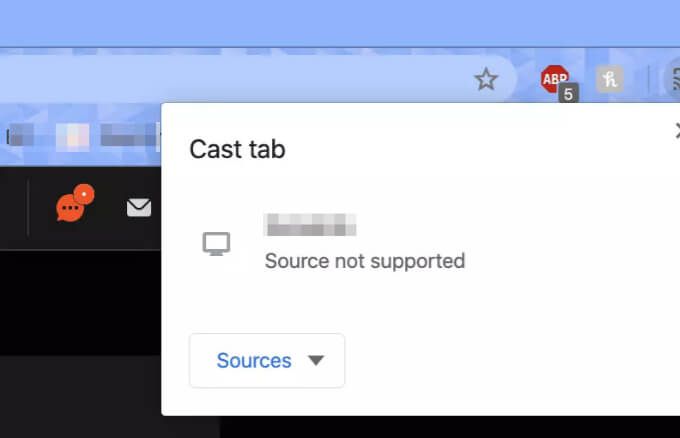
Sehen wir uns einige Tipps zur Fehlerbehebung und Fehlerbehebungen an, mit denen Sie diesen Fehler beheben und wieder Inhalte über Chromecast auf Ihren Fernseher streamen können.
Schnellkorrekturen

Deaktivieren Sie den Echtzeitschutz
Wenn Sie die Schnellkorrekturen ausprobiert haben, aber keine davon funktioniert hat, versuchen Sie, die Echtzeitschutzfunktion von Windows Defender vorübergehend zu deaktivieren, und prüfen Sie, ob Sie erneut streamen können. Die Echtzeit-Schutzfunktion scannt Ihre Downloads und Programme, die Sie auf Ihrem Gerät ausführen, also stellen Sie sicher, dass Sie es wieder auf Schützen Sie Ihr Gerät vor der Bedrohung durch Viren oder Malware aktivieren.
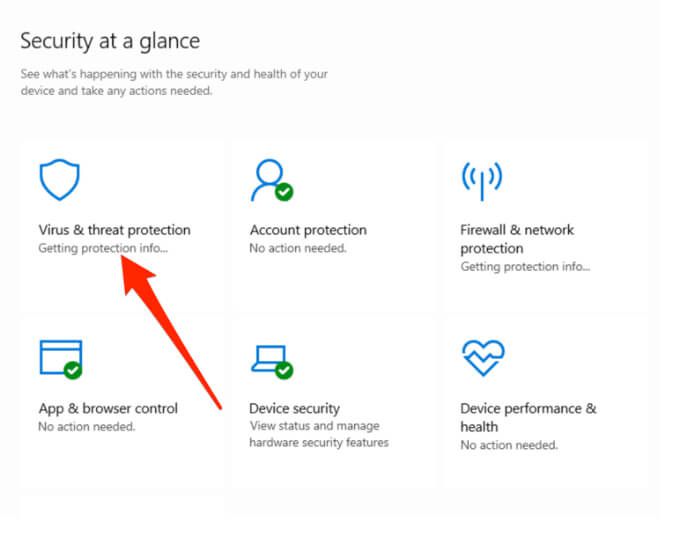

Versuchen Sie erneut, Ihre Inhalte über Chromecast zu streamen, um festzustellen, ob die Echtzeitschutzfunktion das Problem verursacht. Wenn nicht, aktivieren Sie den Echtzeitschutz erneut und versuchen Sie es mit der nächsten Lösung.
Aktivieren Sie die Erweiterung der Load Media Router-Komponente
Die Erweiterung der Media Router-Komponente wird verwendet um Ihren Browser auf Ihren Chromecast-fähigen Fernseher oder Ihr Chromecast-Gerät zu übertragen. Die Erweiterung sollte standardmäßig deaktiviert sein, aber Sie können sie aktivieren und prüfen, ob sie den Chromecast-Fehler „Quelle nicht unterstützt“ behebt.

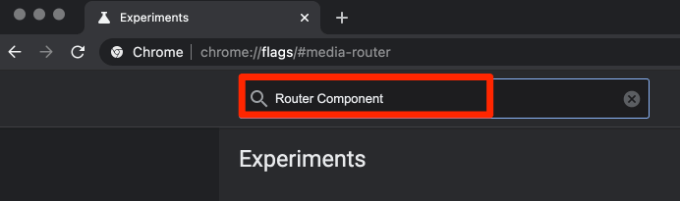

Chromecast zurücksetzen
Wenn alles andere fehlschlägt und Sie immer noch den Chromecast-Fehler "Quelle nicht unterstützt" erhalten, versuchen Sie Zurücksetzen Ihres Chromecasts zurück in den ursprünglichen Zustand beim ersten Kauf. Sie können Ihr Chromecast-Gerät in der Google Home App auf Ihrem Mobilgerät zurücksetzen. Beachten Sie jedoch, dass dabei alle auf dem Gerät gespeicherten Einstellungen oder Daten verloren gehen.
Chromecast-Fehler beheben
Das Streamen auf Ihren Fernseher von einem anderen Gerät über Chromecast ist eine großartige Möglichkeit, einen Film auf einem größeren Bildschirm oder Musik auf YouTube hören ohne lästige Werbung zu genießen.
Hinterlassen Sie uns einen Kommentar und teilen Sie uns mit, welche dieser Lösungen Ihnen bei der Behebung des Fehlers "Quelle nicht unterstützt" auf Ihrem Chromecast-Gerät geholfen hat.